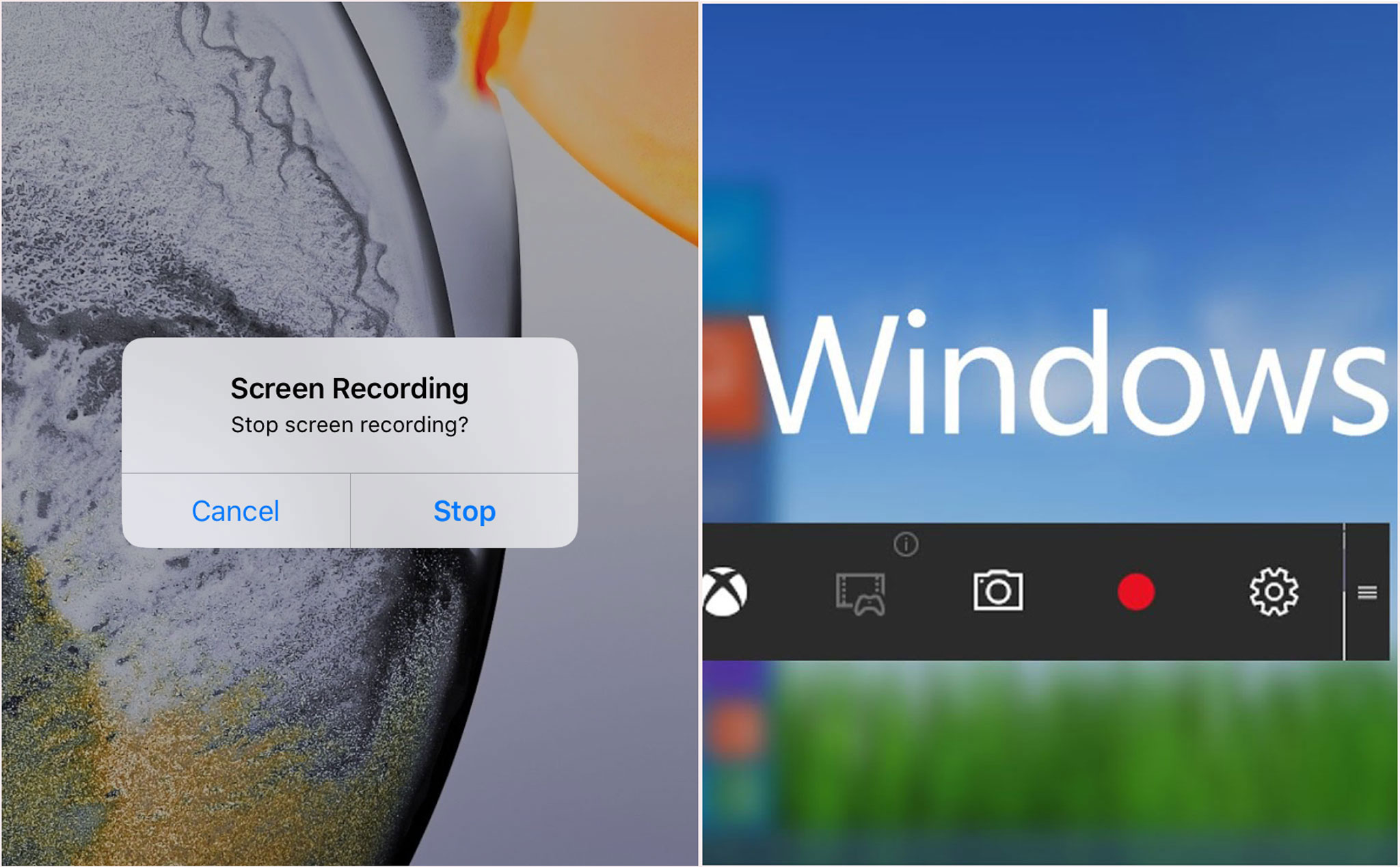
Quay màn hình là một tác vụ mà những người làm content như mình dùng rất nhiều. Thường mình dùng là dùng luôn trình quay màn hình native có sẵn trên thiết bị chứ ít khi dùng các app bên ngoài vì mình không tin tưởng các app dạng này lắm.
Chia sẻ với anh em các cách quay màn hình trên các thiết bị mình đang xài gồm iPhone 11, iPad Gen 6, Nokia 5.1 Plus và laptop Windows 10.
Với iOS
Ta vào Settings, Control Center chọn dòng Customize Controls. Trong trang Customize nhấn dấu cộng ngay dòng Screen Recording để thêm nút tắt vào Control Center.

Xong mỗi khi muốn quay màn hình, ta chỉ cần vuốt Control Center xuống, mình dùng iPhone 11 thì vuốt từ tai thỏ góc phải xuống, nhấn nút Screen Recording là sẽ có đồng hồ đếm ngược 3s để bắt đầu quay màn hình.

Nếu muốn quay màn hình không thu tiếng thì haptic touch vào nút này để chỉnh nhé.

Khi đang quay màn hình thì tai thỏ bên trái sẽ hiện thanh màu đỏ, để ngừng quay thì nhấp vô thanh đỏ này rồi nhấn Stop là xong. Video được quay sẽ lưu trong Photos.

Với iPadOS
Cũng làm tương tự như iPhone. Vào Settings, Control Center nếu thấy nút Screen Recording chưa add thì nhấn dấu add vô, như iPad của mình đã được add sẵn.

Vuốt phần góc phải của thanh status bar xuống để mở Control Center, còn lại làm tương tự như iPhone. Lưu ý là lúc này phần thanh màu đỏ sẽ nằm bên góc phải chứ không phải bên góc trái như iPhone nhé.

Với Windows 10
Trên Windows 10 thì ta dùng Game Bar để quay màn hình. Tuy nhiên một hạn chế nho nhỏ là không quay được màn hình Desktop và File Explorer nhé, còn lại bất kỳ game và app nào thì quay vô tư.
Mở bất kỳ app hay game nào muốn quay màn hình, xong nhấn tổ hợp phím tắt Windows G sẽ hiện ra thanh Game Bar.

Nhấn nút Record khoanh đỏ, xong nhấn nút ghi hình chấm tròn.

Lúc này sẽ có một thanh ghi hình nằm nổi trên màn hình, để dừng quay thì nhấn nút Stop, để ghi luôn tiếng thì nhấn nút micro. Video được quay sẽ lưu trong This PC, Videos nhé.

Trên Android
Trên Android 11 thì Google đã tích hợp sẵn trình quay màn hình, ta có thể kích hoạt nhanh từ Quick Settings như thế này.

Còn nếu anh em dùng smartphone Android từ các hãng trừ Google và Nokia ra thì xác suất cao là nhà sản xuất đã tích hợp sẵn luôn rồi, cứ tìm trong cài đặt Quick Settings là có nhé.
Trên Android 10 Beta lúc trước thì Google có ẩn tính năng này trong Developer options nhưng trên bản chính thức thì đã bỏ luôn. Mình tìm được cách kích hoạt lại, nhưng kích hoạt xong vuốt giao diện khá là lác và không lưu được video nên thôi Google Pixel và Nokia Android One bỏ nhé, chờ Android 11 vậy.

Trên đây là tổng hợp các cách quay màn hình có sẵn trên iOS, iPadOS, Android và Windows 10. Mình không dùng Mac nên không rõ macOS có tích hợp không? Anh em nào dùng macOS thì bổ sung nhé, chúc anh em vui vẻ 😁
---
Khóa học Hacker và Marketing từ A-Z trên ZALO!
Khóa học Hacker và Marketing từ A-Z trên Facebook!
Bảo mật và tấn công Website - Hacker mũ trắng
KHÓA HỌC LẬP TRÌNH PYTHON TỪ CƠ BẢN ĐẾN CHUYÊN NGHIỆP
Khóa học Lập trình Visual Foxpro 9 - Dành cho nhà quản lý và kế toán
Khóa học hướng dẫn về Moodle chuyên nghiệp và hay Xây dựng hệ thống đào tạo trực tuyến chuyên nghiệp tốt nhất hiện nay. 
Khóa học AutoIt dành cho dân IT và Marketing chuyên nghiệp
Khoá học Word từ cơ bản tới nâng cao, học nhanh, hiểu sâu
Khóa học hướng dẫn sử dụng Powerpoint từ đơn giản đến phức tạp HIỆU QUẢ Khóa học Thiết kế, quản lý dữ liệu dự án chuyên nghiệp cho doanh nghiệp bằng Bizagi Khóa học Phân tích dữ liệu sử dụng Power Query trong Excel
Khóa học "Thiết kế bài giảng điện tử", Video, hoạt hình kiếm tiền Youtube bằng phần mềm Camtasia Studio Khóa học HƯỚNG DẪN THIẾT KẾ VIDEO CLIP CHO DÂN MARKETING CHUYÊN NGHIỆP HƯỚNG DẪN THIẾT KẾ QUẢNG CÁO VÀ ĐỒ HỌA CHUYÊN NGHIỆP VỚI CANVA Hãy tham gia khóa học để trở thành người chuyên nghiệp. Tuyệt HAY!😲👍
GOOGLE SPREADSHEETS phê không tưởng Hãy tham gia khóa học để biết mọi thứ Khóa học sử dụng Adobe Presenter-Tạo bài giảng điện tử
Để thành thạo Wordpress bạn hãy tham gia khóa học Khóa học sử dụng Edmodo để dạy và học hiện đại để thành công
Cập nhật công nghệ từ Youtube tại link: congnghe.hocviendaotao.com
Tham gia nhóm Facebook
Để tham gia khóa học công nghệ truy cập link: http://thuvien.hocviendaotao.com
Mọi hỗ trợ về công nghệ email: dinhanhtuan68@gmail.com
Bảo mật và tấn công Website - Hacker mũ trắng
KHÓA HỌC LẬP TRÌNH PYTHON TỪ CƠ BẢN ĐẾN CHUYÊN NGHIỆP

Khóa học AutoIt dành cho dân IT và Marketing chuyên nghiệp
Khoá học Word từ cơ bản tới nâng cao, học nhanh, hiểu sâu
Khóa học hướng dẫn sử dụng Powerpoint từ đơn giản đến phức tạp HIỆU QUẢ
Khóa học Thiết kế, quản lý dữ liệu dự án chuyên nghiệp cho doanh nghiệp bằng Bizagi
Khóa học Phân tích dữ liệu sử dụng Power Query trong Excel
kiếm tiền Youtube bằng phần mềm Camtasia Studio
Khóa học HƯỚNG DẪN THIẾT KẾ VIDEO CLIP CHO DÂN MARKETING CHUYÊN NGHIỆP
HƯỚNG DẪN THIẾT KẾ QUẢNG CÁO VÀ ĐỒ HỌA CHUYÊN NGHIỆP VỚI CANVA
Hãy tham gia khóa học để trở thành người chuyên nghiệp. Tuyệt HAY!😲👍
GOOGLE SPREADSHEETS phê không tưởng
Hãy tham gia khóa học để biết mọi thứ
Khóa học sử dụng Adobe Presenter-Tạo bài giảng điện tử
Để thành thạo Wordpress bạn hãy tham gia khóa học
Khóa học sử dụng Edmodo để dạy và học hiện đại để thành công
Cập nhật công nghệ từ Youtube tại link: congnghe.hocviendaotao.com
Tham gia nhóm Facebook
Để tham gia khóa học công nghệ truy cập link: http://thuvien.hocviendaotao.com
Mọi hỗ trợ về công nghệ email: dinhanhtuan68@gmail.com










































